WP STAGING 2023: Copia de seguridad, clonar y migrar su sitio de WordPress rápido
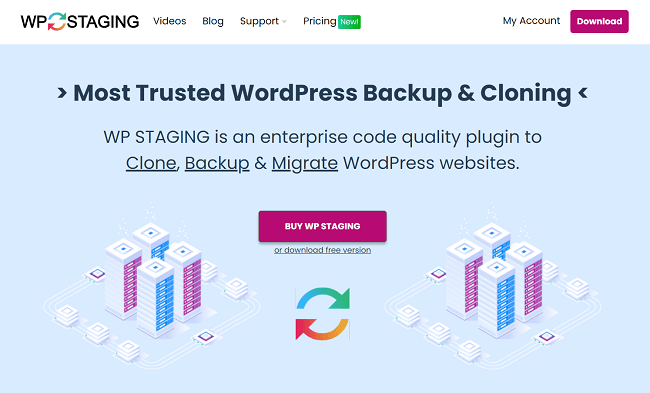
Tabla de contenido
Bienvenido a nuestra revisión de WP STAGING.
WP STAGING es la solución todo en uno más asequible para copias de seguridad, clonación y migraciones de WordPress.
Ocupó un lugar destacado en nuestro reciente resumen de los mejores plugins de copia de seguridad de WordPress gracias a su fiabilidad, su conjunto de funciones avanzadas y sus rapidísimos tiempos de copia de seguridad.
Y si su proveedor de alojamiento web no incluye la puesta en escena, WP STAGING le resultará aún más útil.
Recuerde: siempre debe ejecutar las actualizaciones en un sitio de prueba antes de transferirlas al sitio activo, y contar siempre con una solución de copia de seguridad de terceros, por si acaso.
En este análisis en profundidad de WP STAGING, probaremos todas las funciones principales de WP STAGING, destacaremos sus pros y sus contras, compararemos los diferentes planes de precios disponibles y le contaremos todo lo que necesita saber sobre este útil plugin de WordPress.
¿Listo? ¡Empecemos!
¿Qué es WP STAGING?
WP STAGING es un plugin de WordPress que le permite clonar, hacer copias de seguridad o migrar su sitio web de WordPress.
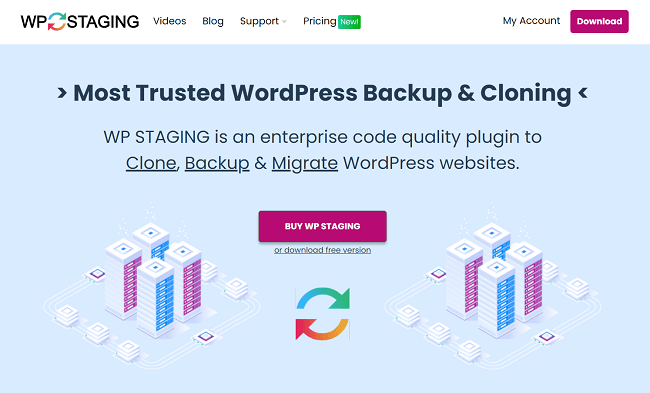
La clonación le permite crear sitios de ensayo (copias exactas de su sitio web que sus usuarios/clientes no pueden ver ni a las que no pueden acceder) en los que puede probar cambios, actualizaciones y nuevos temas y plugins de forma segura sin riesgo de romper su sitio web activo.
Mientras tanto, la creación de copias de seguridad le permite "volver atrás el reloj" y restaurar su sitio web a un estado anterior en caso de que algo alguna vez hace ir mal.
La diferencia entre WP STAGING y otros plugins de copia de seguridad y clonación es que es más una solución de nivel empresarial. Tiene características más sofisticadas y un rendimiento más rápido y fiable que muchos de sus competidores.
Hasta la fecha, WP STAGING cuenta con más de 70.000 instalaciones activas en WordPress. Es especialmente popular entre las grandes empresas, agencias y equipos, ya que permite establecer permisos de acceso personalizables en función de los roles de usuario y funciona con grandes multisitios.
Antes de entrar en detalles, aquí tienes un breve resumen de algunas de las cosas que puedes hacer con WP STAGING:
- Clone una copia exacta de su sitio web en segundos para la puesta en escena o el desarrollo
- Clone su sitio en un subdominio, una base de datos externa o un directorio personalizado
- Clonar multisitios/sitios de red
- Empuje su sitio de ensayo al sitio de producción
- Transfiera su sitio web a otro dominio
- Establezca permisos de acceso para diferentes roles de usuario con el fin de controlar quién puede acceder a sus sitios de ensayo.
- Convertir un sitio de red en un sitio único
Nota: Algunas de estas funciones sólo están disponibles en determinados planes de pago.
Pruebe WP STAGING gratis¿Qué funciones ofrece WP STAGING?
Puede instalar WP STAGING desde su Panel de plugins de WordPress Si utiliza la versión gratuita, busque el plugin en la base de datos y haga clic en Activar > Instale .

Si está utilizando la versión Pro, tendrá que descargar el archivo zip desde su cuenta online de WP STAGING y subirlo manualmente, después introduzca su clave de licencia.
Una vez hecho esto, debería ver un nuevo WP STAGING Puede acceder a todas las herramientas y funciones del plugin aquí.
A continuación, vamos a echar un vistazo más de cerca a cada una de estas características y explicar todo lo que puede hacer con WP STAGING.
Nota: Instalamos una versión premium de WP STAGING para poder revisar todas las características. Por lo tanto, algunas de las características que exploramos a continuación pueden no estar incluidas en el plan gratuito. En ese sentido, esta es esencialmente una revisión de WP STAGING PRO. Sin embargo, también aclararemos la diferencia exacta entre las versiones pro y gratuita más adelante.
Copias de seguridad manuales
Puede hacer una copia de seguridad de su sitio web a través de Copia de seguridad y migración El proceso no puede ser más fácil.
Simplemente haga clic en Crear nueva copia de seguridad Puede elegir qué archivos del sitio web desea incluir en el archivo de copia de seguridad (por ejemplo, temas, plugins, base de datos, etc.).

Por defecto, se incluirá todo, pero puedes anular la selección de las categorías que desees. También puedes asignar un nombre a la copia de seguridad para mantener las cosas organizadas.
Una vez hecho esto, haga clic en Iniciar copia de seguridad y el plugin se encargará del resto.

De hecho, en nuestras pruebas, sólo tardó seis segundos en hacer una copia de seguridad de un sitio web con unas 20 páginas.
Incluso los sitios con millones de filas pueden exportarse en menos de un minuto gracias a los sofisticados algoritmos. Con otros plugins, normalmente habría que esperar al menos 15 minutos.
Una vez finalizada la copia de seguridad, puede restaurarla, descargarla, editarla o eliminarla haciendo clic en el botón Acciones junto al archivo.

Ten en cuenta que la función de restauración de copias de seguridad está actualmente en fase beta, por lo que es posible que los desarrolladores aún tengan que corregir algunos errores. Si lo prefieres, siempre puedes descargar el archivo de copia de seguridad y utilizarlo en otro complemento de restauración.
Una vez realizada la copia de seguridad de tu sitio web, la función de descarga te permite descargar todo el sitio web en un solo archivo, que podrás utilizar para migrar tu sitio web de WordPress a un servidor completamente distinto.
Sólo tiene que añadir WP STAGING en su nuevo host, vaya a la sección Copia de seguridad y migración y haga clic en Cargar copia de seguridad A continuación, puede seleccionar el archivo, cargarlo y restaurarlo a través de la pestaña Acciones.
Copias de seguridad programadas
Si no quieres tener que acordarte de crear manualmente nuevas copias de seguridad cada vez que hagas cambios en tu sitio, puedes configurar un plan de copias de seguridad recurrente. De esta forma, WP STAGING hará automáticamente copias de seguridad de tu sitio a intervalos regulares.
Para ello, pulse Crear nueva copia de seguridad Pero esta vez, asegúrese de anular la selección de la opción Sólo una vez casilla de verificación.

A continuación, puede elegir la frecuencia con la que desea ejecutar las copias de seguridad (por ejemplo, diaria, semanal, mensual, etc.), la hora a la que desea que se inicie la copia de seguridad y cuántas copias de seguridad desea conservar en cada momento.
Le recomendamos que fije la hora de inicio durante un periodo en el que no esté trabajando y nadie vaya a utilizar WordPress.
Ver también: Cómo elegir el nombre de un blog (incluye ideas y ejemplos)Clonación de sitios web
Puede clonar su sitio web a través de Puntos de parada La versión Pro de WP STAGING admite tanto los sitios principales como los de red, por lo que incluso puede clonar multisitios. Para empezar, haga clic en Crear un nuevo centro de ensayo .

A continuación, puedes elegir qué tablas y carpetas de archivos quieres incluir en el clon, e introducir un nombre (por ejemplo, "staging site").

Opcionalmente, puedes hacer algunas cosas realmente interesantes a través de la función Configuración avanzada Aquí es donde WP STAGING PRO realmente brilla.

Por defecto, su sitio de ensayo se clonará en una subcarpeta de su sitio principal (por ejemplo, example.com/staging). Sin embargo, si desea clonarlo en una base de datos completamente independiente, puede marcar Cambiar base de datos en Configuración avanzada .
Se trata de una función muy útil si desea mantener su entorno de ensayo completamente independiente de su sitio principal. Como alternativa, puede hacer clic en Cambiar dominio para clonar su sitio a un subdominio en su lugar (por ejemplo, staging.example.com).
Una vez que haya terminado de ajustar la configuración, WP STAGING iniciará el proceso de clonación por usted.

De nuevo, es muy rápido y podrás ver el progreso en tiempo real. Tardamos unos tres minutos en clonar nuestro sitio de prueba.
Empujar el sitio de ensayo al sitio de producción
Una vez creado el sitio de prueba, puede abrirlo y probar los cambios que desee realizar. Si en algún momento desea transferir esos cambios al sitio web principal, puede utilizar la función de transferencia.

En la pestaña de configuración, basta con hacer clic en Acciones > Empujar cambios y, a continuación, elija qué archivos y bases de datos desea incluir.

Recomendamos marcar la casilla Crear copia de seguridad de la base de datos Una vez que esté listo, haga clic en Push Staging Site to Live Site y WP STAGING hará el resto. Lo copiará todo directamente a su sitio de producción.
Aparte de enviar cambios, también puede restablecer, editar, actualizar y eliminar su sitio de ensayo desde la sección Acciones ficha.
Autenticación de usuarios
Una de las cosas más interesantes de WP STAGING es que permite a los usuarios establecer permisos de acceso.
Esto resulta muy útil si gestionas un equipo de personas con diferentes funciones que utilizan WordPress. Por ejemplo, probablemente no quieras que los autores colaboradores de tu sitio web puedan acceder a tu entorno de desarrollo.
Puede configurar los permisos de acceso a través de Ajustes ficha.

Puede definir las funciones de los usuarios a los que desea dar acceso a sus sitios de ensayo (por ejemplo, administradores) o, alternativamente, puede conceder acceso personalizado a los usuarios especificando usuarios concretos a los que se permite acceder al sitio de ensayo independientemente de su función.
Hay un montón de otras cosas más técnicas que puede hacer a través de la Ajustes No vamos a explicarlo todo aquí porque no tenemos tiempo, pero basta con decir que tienes mucho control.
Pruebe WP STAGING gratisRevisión de WP STAGING: Pros y contras
Antes de seguir adelante y ver los precios, he aquí una visión general de lo que nos parecieron algunos de los mayores pros y contras de WP STAGING.
WP STAGING profesionales
- Protección de datos - A diferencia de otras soluciones de copia de seguridad, WP STAGING no utiliza ninguna transferencia de datos de terceros, por lo que no tiene que preocuparse por la privacidad.
- Código fiable y de alta calidad - WP STAGING es un software de ingeniería alemana con un código muy robusto.
- Copias de seguridad rápidas - Realiza copias de seguridad mucho más rápido y con menos carga del servidor que la mayoría de los otros plugins gracias a los sofisticados algoritmos de WP STAGING.
- Ideal para sitios web grandes - WP STAGING soporta grandes sitios web y multi-sitios y le permite configurar permisos de acceso personalizados para sus sitios de ensayo, lo cual es ideal para grandes operaciones.
- Herramientas avanzadas - WP STAGING ofrece herramientas más sofisticadas que otros plugins. Aparte de las operaciones básicas de copia de seguridad y clonación, también puede convertir multisitios en sitios únicos, clonar su sitio en subdominios y bases de datos externas, configurar copias de seguridad recurrentes y mucho más.
- Fácil de usar - WP STAGING es muy fácil de usar. No hace falta ser un genio de la tecnología para utilizarlo. Todo es intuitivo y fácil de navegar.
WP STAGING contras
- La versión gratuita es limitada - La versión gratuita es bastante básica y carece de muchas funciones importantes.
- Integraciones limitadas con proveedores de servicios en la nube - Al plugin le faltan algunas integraciones con servicios populares de copia de seguridad en la nube. Sin embargo, WP STAGING tiene planes para desplegar más integraciones en un futuro próximo, por lo que esto no será un problema por mucho tiempo.
Precios de WP STAGING
WP STAGING ofrece un plan gratuito y tres planes de pago que son adecuados para todo el mundo, desde desarrolladores autónomos hasta grandes empresas. Aquí tienes un desglose de lo que se incluye en cada uno de los planes de pago.

En Plan personal es el plan más asequible disponible. Suele costar 93 $/año facturados anualmente Es perfecto para webmasters con un solo sitio personal e incluye funcionamiento de por vida, actualizaciones automáticas y soporte básico. El plan Personal está limitado a un usuario.
En Plan de empresa es el siguiente paso. Suele costar 145 $/año facturados anualmente e incluye todas las funciones del plan personal, además de soporte multisitio, copias de seguridad programadas y soporte prioritario. Además, el plugin del plan Business puede utilizarse en hasta tres sitios diferentes.
Ver también: 8 ideas probadas de sorteos en Facebook para generar la máxima participación, tráfico y ventasEn Plan de desarrollo es el plan más caro y con más prestaciones disponible. Normalmente cuesta 249 $/año facturados anualmente Con él, puede utilizar el plugin en un número ilimitado de sitios y disfrutar de todas las ventajas incluidas en los planes más baratos. Es la mejor opción para los desarrolladores autónomos que trabajan en muchos sitios diferentes con regularidad.
Todos los planes de WP STAGING se cobran anualmente y no hay opción de pagar mensualmente.
WP STAGING también ofrece un 14 días de garantía de devolución para cualquier persona que experimente problemas con el plugin. Puede solicitar un reembolso completo si ha intentado resolver el problema y no lo ha conseguido. También tendrá que desinstalar y desactivar el plugin de su sitio antes de solicitar un reembolso para que se emita.
Como puede ver, la principal diferencia entre cada uno de los planes de precios es el número de sitios en los que puede utilizarlo. Sin embargo, si desea funciones avanzadas como copias de seguridad programadas, soporte multisitio y soporte prioritario, entonces debe optar por los planes Business o Developer.
Pruebe WP STAGING gratisWP STAGING gratis vs pro
Como hemos mencionado antes, la versión gratuita de WP STAGING es básica. Todo lo que realmente puedes hacer con ella es clonar tu sitio web WordPress.
Pero dependiendo de sus necesidades, esto puede ser todo lo que necesite.
Por lo tanto, si sólo desea crear una copia exacta de su sitio web en una subcarpeta, sigue siendo una gran opción. Sin embargo, si luego quiere hacer algo más que eso, tendrá que actualizar a la versión Pro.
Aquí tienes un desglose de algunas de las cosas que puedes sólo con un plan de STAGING WP de pago:
- Transfiera los cambios realizados en el sitio de ensayo al sitio de producción.
- Elija otra base de datos o subdominio para la clonación
- Configurar las funciones de los usuarios y los permisos de acceso
- Haga una copia de seguridad de su sitio web
- Restaure su sitio web a partir de una copia de seguridad previa
- Migrar su sitio web a un nuevo servidor
Teniendo esto en cuenta, sin duda recomiendo invertir en la versión Pro si buscas una solución completa de copia de seguridad y puesta en escena o si realizas una operación de gran envergadura con varios usuarios.
Por supuesto, también tiene la opción de utilizar varios plugins gratuitos para diferentes operaciones. Por ejemplo, podría utilizar la versión gratuita de WP STAGING para clonar, y un plugin gratuito de copia de seguridad y restauración por separado para crear sus copias de seguridad.
Sin embargo, juntar diferentes plugins de esta manera es, como mínimo, un lío. Si tienes el presupuesto para ello, es mucho más fácil pagar por una versión premium de WP STAGING. Vale la pena el dinero.
Revisión de WP STAGING: Reflexiones finales
Con esto concluye nuestro análisis de WP STAGING, pero ¿cuál es nuestro veredicto final?
En general, estamos muy impresionados con WP STAGING y no dudaríamos en recomendarlo a cualquiera que busque una solución rápida y eficaz de copia de seguridad, puesta en escena y migración.
Destaca entre la multitud gracias a su sofisticado conjunto de funciones, código robusto y tiempos de copia de seguridad rapidísimos.
Y aunque pagar un año de WP STAGING PRO por adelantado puede intimidar, su fiabilidad y sus funciones avanzadas hacen que merezca la pena.
Es lo bastante fácil de usar para los principiantes y, al mismo tiempo, ofrece el tipo de herramientas avanzadas y el control granular que necesitan las grandes empresas y los desarrolladores, así que no hay nadie para quien no sea adecuado.
Y con una puntuación media de 4,9/5 en WordPress.org basada en miles de usuarios, está claro que otros están tan impresionados con WP STAGING como nosotros.
Puede comprar WP STAGING o probar la versión gratuita.
Pruebe WP STAGING gratis

